MediBang Paint Pro新建画布教学
时间:2021-05-20 11:56:42 作者:无名 浏览量:59
MediBang Paint Pro官方版是一款功能非常实用的漫画绘制软件,它可以帮助用户进行各种漫画的绘制,提供丰富实用的绘制工具,是一款非常好用的漫画绘制软件。MediBang Paint Pro官方版可以进行各种漫画的绘制,还包含了各种插画分格、粘贴色调等功能,操作非常简单,用户只需要进行拖拽,就能够创作出各种风格的漫画,创作完成之后,还能够对设计好了之后的漫画进行全方位的管理,与此同时,还能够支持多平台多设备同时创作,满足不同用户的不同需求。
新建画布
用户如果需要创建一个画布,就打开功能面板,如下图所示,接下来就为大家演示如何建立新的画布,在网络面板中点击上方的绘制插画按钮,就是下面箭头标记的图标。
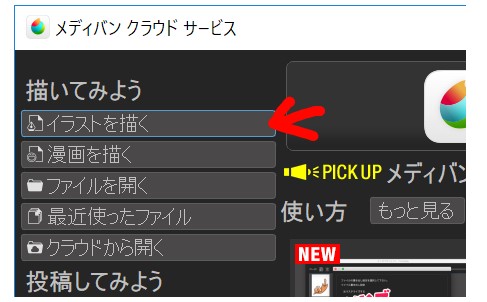
会出现「新建图像」的弹窗。
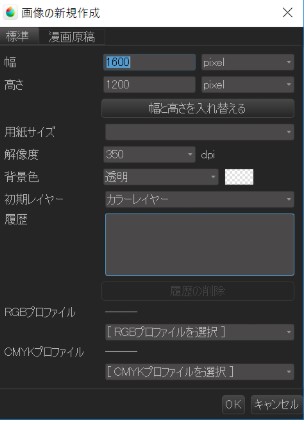
MediBang Paint Pro新建画布教学图2
建立「A5」尺寸的画布。
在功能面板界面选择纸张尺寸,然后点击选择一个自定义的纸张模板。

MediBang Paint Pro新建画布教学图3
选择「A5」模板后、宽和高将自动被设定为「14.8cm」「21.0cm」。
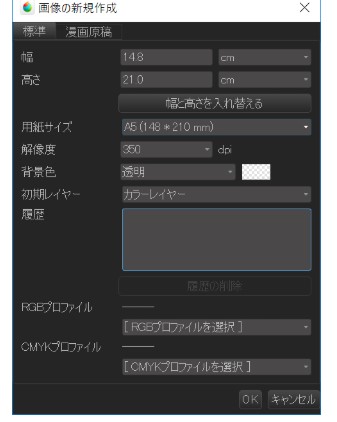
MediBang Paint Pro新建画布教学图4
这样,建立「A5」尺寸画布的准备就完成了。点击「OK」按钮。
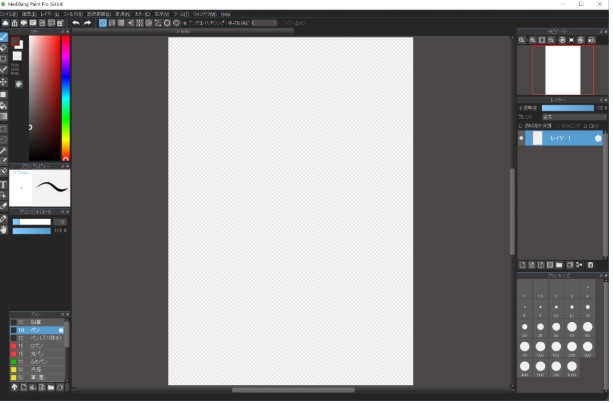
MediBang Paint Pro新建画布教学图5
橡皮工具使用
使用笔刷
打开并运行本软件之后,然后点击画布,用户如果已经完成创建画布就可以直接使用。
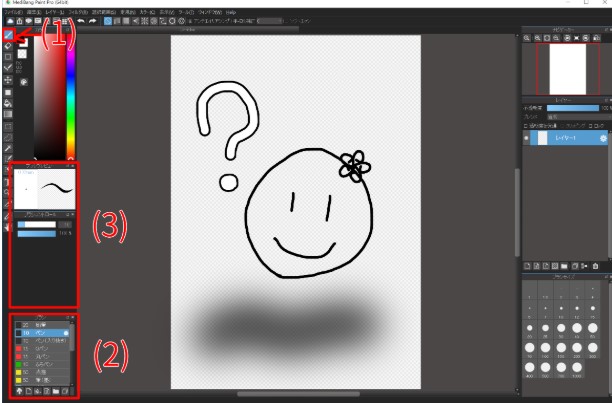
MediBang Paint Pro新建画布教学图6
用户首先需要选择笔刷当前的状态,在功能面板中任选一种,然后在画布上进行绘制。笔刷也可以在界面二中进行选择。用户可以自定义笔刷的尺寸以及透明度。
小技巧:
绘制的时候发现想修改,或者是想重新绘制的时候
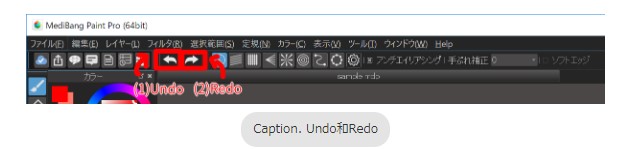
MediBang Paint Pro新建画布教学图7
不用慌,可以点击界面上方的「Undo」按钮。用户如果需要将画布的状态测绘到之前更改的样子,就可以点击这个按钮。值得用户注意的是,这一个功能只有在电子绘画界面才能够方便使用。
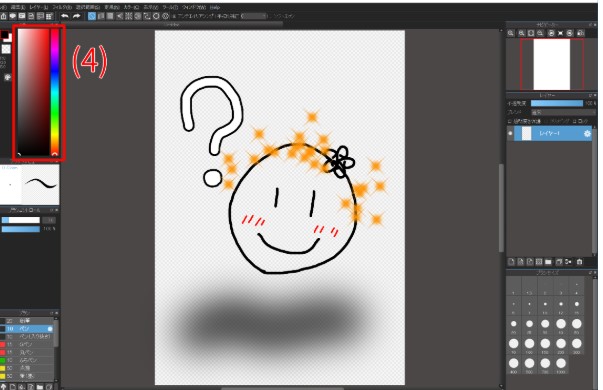
MediBang Paint Pro新建画布教学图8
使用橡皮
当当前的画布已经画满了的时候,我们就可以使用到橡皮擦功能。对当前的话,不必要的内容进行擦除,软橡皮擦和橡皮擦两个种类,用户可以看一下它的区别在哪些位置,然后根据你的实际情况进行调整,透明度和尺寸。
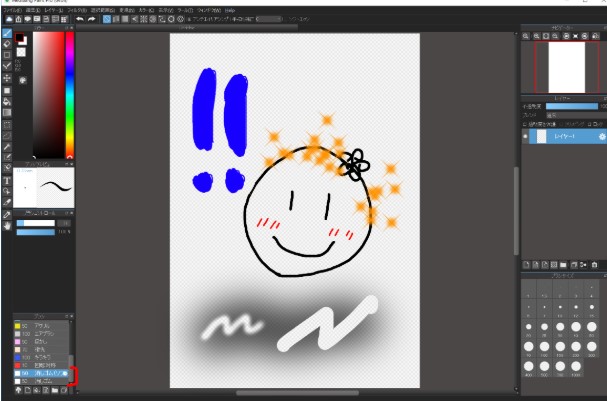
MediBang Paint Pro新建画布教学图9
MediBang Paint Pro 24.0 中文免费版
- 软件性质:国外软件
- 授权方式:免费版
- 软件语言:多国语言
- 软件大小:35006 KB
- 下载次数:1514 次
- 更新时间:2021/5/20 12:26:18
- 运行平台:WinAll...
- 软件描述:MediBangPaint Pro是一款于PC上使用的完全免费的插画?漫画制作软... [立即下载]
相关资讯
相关软件
电脑软件教程排行
- 破解qq功能和安装教程
- 怎么将网易云音乐缓存转换为MP3文件?
- 比特精灵下载BT种子BT电影教程
- 微软VC运行库合集下载安装教程
- 土豆聊天软件Potato Chat中文设置教程
- 怎么注册Potato Chat?土豆聊天注册账号教程...
- 浮云音频降噪软件对MP3降噪处理教程
- 英雄联盟官方助手登陆失败问题解决方法
- 蜜蜂剪辑添加视频特效教程
- 比特彗星下载BT种子电影教程
最新电脑软件教程
- 邮洽邮箱安装下载
- 星愿浏览器常见问题和安装
- 福昕PDF编辑器功能介绍及软件特色
- 文件夹嗅探器的软件功能与使用教程详细介绍...
- 万能光驱驱动的软件特点与使用教程详细介绍...
- 万能光驱驱动的功能特色与安装教程详细介绍...
- 天网防火墙的基本介绍与使用教程详细讲解
- 视频缓存查看器VideoCacheView的安装步骤与...
- 码字精灵软件安装步骤的详细阐述及免费下载...
- 超级看播放器电脑版的基本介绍与使用教程
软件教程分类
更多常用电脑软件
更多同类软件专题





